Excel锁定公式?两招让别人无从下手
在Excel中,我们经常会用到公式来计算或引用单元格的值。但是,有时候我们不希望公式被他人或自己无意中修改或删除,这样会影响数据的准确性和完整性。那么,Excel怎么锁定公式不让修改呢?本文将为你介绍Excel锁定公式的方法,以及一些注意事项。
Excel锁定公式的方法
Excel锁定公式的方法主要有两种:一种是通过设置单元格格式来锁定单元格和公式;另一种是通过开启工作表保护来锁定公式。下面分别介绍这两种方法。
方法一:设置单元格格式
这种方法是通过设置单元格格式中的保护选项来让Excel锁定公式不能修改。具体步骤如下:
1. 打开Excel表格,选中需要锁定公式的单元格区域,右键点击,选择“设置单元格格式”。
2. 在弹出的对话框中,切换到“保护”选项卡,勾选“锁定”复选框,点击“确定”。
3. 这样就完成了单元格和公式的锁定设置。但是,这个设置只有在开启工作表保护后才会生效。因此,我们还需要进行下一步操作。
4. 点击菜单栏中的“审阅”选项卡,点击“保护工作表”按钮。
5. 在弹出的对话框中,可以选择允许用户进行哪些操作,也可以设置密码来增加安全性。点击“确定”后,再次输入密码确认。
6. 这样就完成了工作表保护的开启。此时,如果我们尝试修改或删除已经锁定的公式,就会弹出提示框,说单元格受保护,“若要进行修改,请取消工作表保护。您可能需要输入密码”。
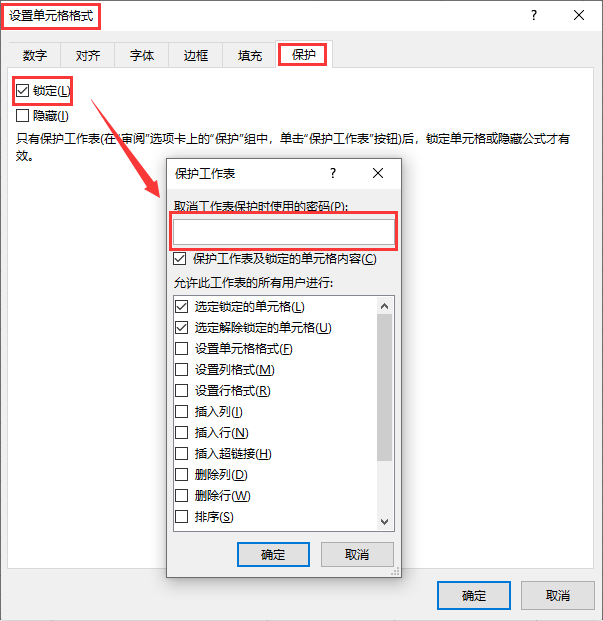
方法二:开启工作表保护
这种方法是通过开启工作表保护来让Excel锁定公式不能修改,而不需要设置单元格格式。具体步骤如下:
1. 打开Excel表格,点击菜单栏中的“审阅”选项卡,点击“保护工作表”按钮。
2. 在弹出的对话框中,取消勾选“选定锁定单元格”和“选定解除锁定的单元格”两个复选框。这样就表示只允许用户查看公式,而不能修改或删除。
3. 可以选择其他允许用户进行的操作,也可以设置密码来增加安全性。点击“确定”后,再次输入密码确认。
4. 这样就完成了工作表保护的开启。此时,如果我们尝试修改或删除任何公式,都会弹出提示框,说单元格受保护,“若要进行修改,请取消工作表保护。可能需要输入密码”
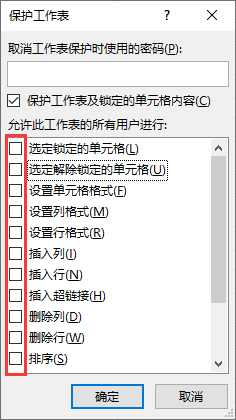
Excel锁定公式的注意事项
解决了Excel怎么锁定公式不让修改的问题之后,有一些注意事项需要我们了解:
锁定公式后,并不影响公式的计算结果或引用关系。只是防止公式被修改或删除。
也并不影响其他未锁定单元格的编辑或格式设置,单纯限制对公式单元格的操作。
如果需要修改或删除公式,可以通过取消工作表保护来实现。但是,如果设置了密码,就需要输入正确的密码才能取消保护。
要注意保存好密码,避免忘记或丢失,因为Excel没有提供找回密码的功能。
如果确实忘记了密码,可以尝试使用一些第三方的Excel工具来去除保护,但是这种方法并不保证成功,也可能存在一些风险。
结论
以上就是关于Excel怎么锁定公式不让修改的全部分享了。Excel锁定公式是一种常用的数据保护方法,可以防止公式被无意或恶意地修改或删除。我们可以通过设置单元格格式或开启工作表保护来实现锁定公式。在使用这些方法时,要注意设置合理的权限和密码,以及保存好密码。
